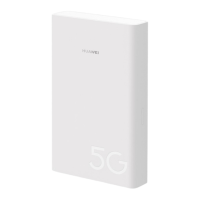Lučka stanja signala 5G
Neprekinjeno sveti zeleno: močan.
Neprekinjeno sveti rumeno: srednje močan.
Neprekinjeno sveti rdeče: šibek.
Gumb za vklop/izklop Pritisnite in zadržite, da vklopite ali izklopite usmerjevalnik.
Gumb za ponastavitev Ponastavite usmerjevalnik na tovarniške nastavitve.
Română
Înainte de utilizarea dispozitivului, revizuiți și descărcați cea mai recentă versiune a Ghidului de pornire rapidă de la
https://consumer.huawei.com/ro/support/.
Introducere
1 Introduceți o cartelă SIM adecvată în slotul cartelei SIM.
2 Conectați adaptorul routerului la o sursă de alimentare. Apoi, routerul va porni în mod automat și se va conecta la
internet.
3 Conectați dispozitivul Wi-Fi la rețeaua Wi-Fi a routerului. Pentru numele și parola Wi-Fi implicite, consultați plăcuța de
identicare de pe router.
4 Conectați-vă pe pagina web de administrare pentru a vă gestiona routerul. Pentru detalii despre adresa IP implicită și
parola de conectare, consultați plăcuța de identicare de pe router. Ca alternativă, scanați codul QR din diagramă
pentru a descărca aplicația Huawei pentru gestionarea dispozitivelor inteligente.
Prezentare generală
Port pentru linie de
telefonie xă (Opțional.
Aspectul și funcțiile
efective ale produsului au
întâietate.)
conectare la un telefon.
Port LAN/WAN
• Conectați un dispozitiv LAN la router pentru a accesa internetul, precum un
computer sau un switch.
• Conectați routerul la un port Ethernet montat pe perete pentru acces la
internet.
Buton H
Când conexiunea Wi-Fi este activată, apăsați pentru a activa conexiunea WPS sau
HiLink.
Indicator Wi-Fi
Luminează continuu: conexiune Wi-Fi activată.
Luminează intermitent: routerul a detectat un dispozitiv care poate asociat.
Indicator de semnal 4G
Verde continuu: puternic.
Galben continuu: moderat.
Roșu continuu: slab.
Indicator de semnal 5G
Verde continuu: puternic.
Galben continuu: moderat.
Roșu continuu: slab.
Buton Alimentare (Power) Apăsați lung pentru a porni sau opri routerul.
Buton Resetare (Reset) Restaurați routerul la setările din fabrică.
Lietuvių
Prieš pradėdami naudotis įrenginiu, peržiūrėkite ir atsisiųskite naujausią sparčiosios paleisties vadovą iš
https://consumer.huawei.com/lt/support/.
Pradžia
1 Įdėkite tinkamą SIM kortelę į SIM kortelės lizdą.
2 Prijunkite kelvedžio maitinimo adapterį prie elektros lizdo. Tada kelvedis bus paleistas automatiškai ir prisijungs prie
interneto.
3 Prijunkite savo „Wi-Fi“ įrenginį prie kelvedžio „Wi-Fi“ tinklo. Informacijos apie numatytąjį „Wi-Fi“ pavadinimą ir
slaptažodį rasite kelvedžio vardinėje plokštelėje.
4 Norėdami valdyti kelvedį, prisijunkite prie valdymo tinklalapio. Informacijos apie numatytąjį IP adresą ir prisijungimo
slaptažodį rasite kelvedžio vardinėje plokštelėje. Kitas būdas: nuskaitykite QR kodą diagramoje, kad atsisiųstumėte
„Huawei“ išmaniojo įrenginio valdymo programėlę.
Apžvalga
Fiksuotojo ryšio telefono
prievadas (pasirinktinis.
Faktinė gaminio išvaizda ir
funkcijos gali būti
kitokios.)
prijunkite prie telefono.
7

